新しいiPhoneで古いアカウントを見つけるにはどうすればよいですか?
新しいiPhone12を購入した人は、この記事が非常に役立つと思うでしょう。 多くのユーザーがAppleOSに慣れてきましたが、特にWhatsAppの場合、誰もがデータ転送の処理方法を知っているわけではありません。 したがって、新しい電話で古いWhatsAppアカウントを使用する方法を知りたい場合は、ソリューションのリストがあります。
クロスプラットフォームのデータ転送にはいくつかの制限があるため、AndroidからiPhoneにデータを移動できない場合があります。 ただし、iPhone間でのプロセスは非常にシンプルで、手間がかかりません。 「新しいiPhone12で古いWhatsAppチャットが欲しい」を検索するすべての人は、このガイドを直接見つけることができます。
それ以上遅れることなく始めましょう。
パート2:WhatsAppを古い電話から新しいiPhone12に転送する方法
これらの方法を見て、新しい電話で古いWhatsAppアカウントを取得する方法を学びます。
方法1:アカウント変更機能を使用
Androidを使用していて、最近iPhoneに切り替えたユーザーにとって、この作業は困難になります。 古い電話からWhatsAppチャットを取得するには、アカウントの変更機能の使用を検討できます。 番号を使用してバックアップを作成すると、バックアップは番号に関連付けられ、同じ番号を使用してログインすると復元できます。
プロセスには以下が含まれます。
ステップ1: 新しい番号を取得し、古いデバイスに新しいSIMカードを挿入し、別のデバイスに古い番号を挿入します。 両方の番号がアクティブであることを確認してください。
ステップ2: 次に、AndroidでWhatsAppを実行し、[設定]>[アカウント]>[番号の変更]に移動します。 慎重に番号を変更し、指示に従ってください。

ステップ3: それぞれのフィールドに新しい番号と古い番号の両方を入力するように求められます。 確認のために古い番号にコードが送信され、番号は正常に変更されます。
ステップ4: 次に、WhatsAppから新しい番号のデータのバックアップを取ります。 SIMを取り出し、新しいiPhone 12に挿入します。WhatsAppセットアップを開始し、データを復元するように求められたら、アクションを確認すると、古いデバイスデータが新しいiPhoneに表示されます。
方法2:メールチャット経由
WhatsAppを転送するのは非常に非正統的な方法ですが、それでも便利です。 チャットメッセージを含むメールを作成し、それにメディアファイルを添付することができます。 チャットとメディアはWhatsApp内では利用できませんが、会話とファイルは引き続き用意されています。
メールを使用して古いWhatsAppアカウントデータを新しいiPhoneに取得する方法については、以下の手順に従ってください。
ステップ1: 会話を選択して開きます。 [その他のオプション]をタップし、メニューから[メールでの会話]を選択します。 メディアファイルを含めるか除外するかを示すプロンプトが表示されます。
同じ番号でリンクしたメディアの量によって異なります。 20MBの制限を超えないように注意してください。
ステップ2: メールアプリを選択すると、新着メールが自動的に作成されます。 送信者のアドレスを入力し、メールを送信します。 または、下書きでチャットを続けることもできます。
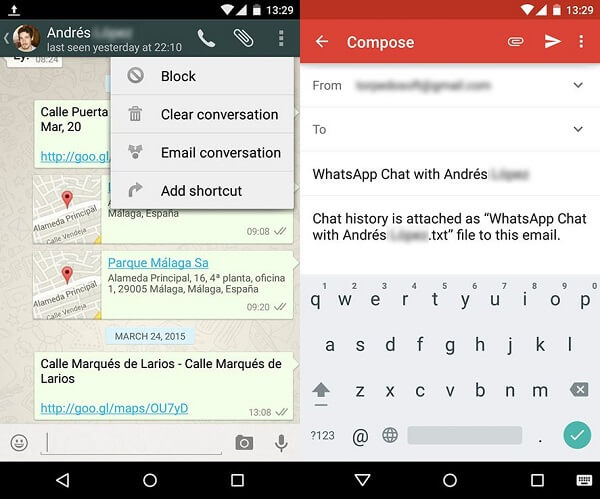
この方法を使用する最大の利点は、メッセージがHTMLリンクを介して読み取り可能な形式になり、電話でいつでも開くことができることです。
方法3:iCloud経由で転送する
WhatsAppを古いiPhoneから新しいiPhoneに転送したい場合は、iCloudバックアップが利用できるため、作業が非常に簡単になります。 さらに、iTunesとMovetoiOSを使用してデータを転送することもできます。 今日、私たちはiCloud転送方法に焦点を当てています。これは、最も簡単で成功の可能性が最も高いためです。
まず、古いiPhoneからWhatsAppデータのバックアップを作成する必要があります。 基本的な要件は、クラウド上に十分な空きスペースがあることです。 従う手順は次のとおりです。
ステップ1: WhatsApp>設定>チャット>チャットバックアップ>「今すぐバックアップ」オプションをタップして、最新のバックアップを作成します。 データのすべてのビットを転送する場合は、必ずビデオを含めてください。

バックアップ後、古いiPhoneからiCloudアカウントからログアウトします。
ステップ2: 新しいiPhone12でWhatsAppを実行し、WhatsAppのセットアップに同じ番号を使用します。 デバイスを安定したインターネット接続に接続したままにすると、アプリは既存のバックアップを番号で検出します。

WhatsAppのプロンプトが表示されたら、[チャット履歴の復元]オプションをタップし、データが取得されるまで辛抱強く待ちます。 しばらくすると、すべての会話とメッセージが新しいiPhone12で利用できるようになります。
パート3:新しいiPhoneで古いWhatsappアカウントを使用するためのワンクリックソリューション
新しい電話で古いWhatsAppアカウントを使用する方法を学ぶ簡単な方法が必要な場合は、お勧めします 博士WhatsApp転送を実行します。 これは、WhatsAppチャット、写真、ビデオ、オーディオファイル、ドキュメントなどのクロスプラットフォーム移行を可能にする特殊なデータ転送アプリケーションです。
この方法では、WhatsAppをバックアップしてから古いiPhoneから新しいiPhoneに復元します。 こちらの手順に従ってください。
ステップ1: drを実行します。 ツールキットを作成し、両方のデバイスを接続します。 ホーム画面から[WhatsAppメッセージのバックアップ]オプションを選択します。

ソフトウェアが自動的にデバイスを検出し、バックアッププロセスを開始します。

ステップ2: バックアップ画面を終了し、新しいiPhoneをソフトウェアに接続します。 [デバイスに復元]オプションを選択すると、古いAndroidデバイスから作成されたものを含む利用可能なバックアップリストが画面に表示されます。

ステップ3: ファイルをタップし、次の画面で「復元」ボタンを押します。 復元プロセスが開始され、バックアップの復元が完了したことが通知されます。

これで、古い電話から新しいiPhoneまでのすべてのデータを表示してアクセスできます。
結論:
最後に、WhatsApp Transferプロセスを迅速かつ簡単にしたい場合は、博士に伝えなければなりません。 AndroidおよびiOS用のWhatsAppTransferはすぐに利用できます。 ツールを選択し、XNUMX分以内に新しい電話で古いWhatsAppを取得する方法を学びましょう!
最後の記事